Al dibujar, cambiar el tamaño o mover una forma u otro objeto en Excel, puede establecerlo para que se alinee o se "ajuste" a la intersección más próxima de la cuadrícula (incluso si la cuadrícula no está visible) o ajustarla a otras formas u objetos. Sin embargo, puede controlar la alineación y las capacidades de ajuste si la desactiva.
Activar las opciones de ajuste
-
Haga clic en la forma u otra objeto y, a continuación, en la pestaña Formato de forma, en Organizar, haga clic en Alinear.
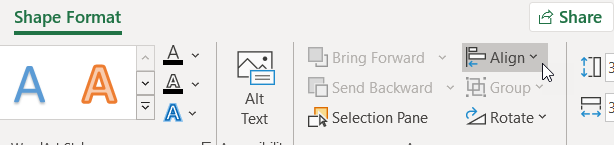
-
Siga uno de los siguientes procedimientos o ambos:
-
Para ajustar formas u otros objetos en la intersección más cercana de la cuadrícula, haga clic en Ajustar a la cuadrícula.
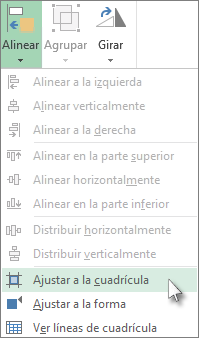
Resaltado gris que indica que la opción está activada.
-
Para ajustar formas u otros objetos a líneas de cuadrícula que pasan por los bordes vertical y horizontal de otras formas u objetos, haga clic en Ajustar a la forma.
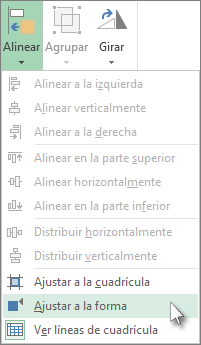
Resaltado gris que indica que la opción está activada.
-
Desactivar las opciones de ajuste
-
Haga clic en la forma u otro objeto y, a continuación, en la pestaña Formato de forma, en el grupo Organizar , haga clic en Alinear.
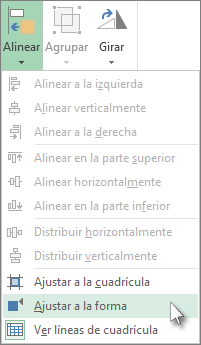
-
Para desactivar estas opciones, haga clic en Ajustar a la cuadrícula o Ajustar a la forma.
El resaltado gris que indica que la opción está seleccionada se desactiva.
Vea también
Mostrar u ocultar las líneas de división de Word, PowerPoint o Excel







